佳能2700彩色打印机加墨方法
佳能激光彩色打印机加粉图解

1、准备硒鼓芯片、
激光打印机彩色硒鼓的其中某个颜色的硒鼓出现问题(如碳粉偏少、芯片不良、在这里提醒一下碳粉偏少或者没有碳粉时将会烧毁硒鼓芯片。
2、安装芯片
在不确定硒鼓是否有无碳粉时可以跟换对应颜色的芯片,注意必须更换对应的颜色芯片(如果换错芯片有可能引起芯片烧毁、现在一般维护办公设备的人员都不会给你更换芯片都是直接叫你买整个硒鼓更换,目前一个硒鼓大约在380-400元左右,而一个芯片大约也就25-50元左右,单个硒鼓加一次(一瓶)碳粉也就100-150元左右,所以像激光彩色打印机这种消耗品最好是多加几次碳粉和多换几个芯片这样就可以节省成本。
3、加粉
加粉时最好别拆硒鼓(因为一般不怎么会拆硒鼓的人会拆却
不会组装,而且硒鼓内部的感光鼓比较容易损坏,要特别注意。
所以不建议拆鼓加粉,解决办法是找到储存碳粉的粉仓在粉仓的一头挖一个孔(这里我们可以使用烙铁挖孔)将碳粉倒入挖孔的硒鼓内。
加好粉后使用黑胶布将孔堵死防止漏粉。
)
4、更换芯片
加好粉后装入打印机进行测试、检测,如还是提示错误或者硒鼓问题,就该更换芯片了。
芯片需对应颜色安装并且不能装反要特别注意。
5、碳粉
碳粉必须买原装的粉否则会影响打印效果。
LBP佳能打印机怎么加墨粉有详细图解定稿版

L B P佳能打印机怎么加墨粉有详细图解精编W O R D版IBM system office room 【A0816H-A0912AAAHH-GX8Q8-GNTHHJ8】1.这款打印是是硒鼓和墨一体的,我们先把硒鼓拿出来。
左边有个小芯片,这个换完粉后记得换新的。
2.2侧面有两个螺丝拧下来。
3.另一个侧面也有两个螺丝,也拧下来4.然后硒鼓就卸成两半了。
呵呵5.拿着上一步图片里的左半部分硒鼓,在侧面有一个螺丝,也卸掉。
6.然后把白色的那个东西卸下来,就成了下图这个样子。
7.小心把这个小棒棒抽出来,注意,这个小棒两头各有一个小垫片,别弄丢了8.抽出小棒棒后我们看到一个刀片,两面有螺丝。
卸掉!9.卸完后门户大开了,往里面加粉吧。
10.我买的是这个牌子的粉,天地良心我可不是给厂家作广告。
厂家一分钱好处都没给我。
11.买粉的时候送了一个这种小头,用这个加粉很方便,呵呵。
12.加完粉了,大功告成,在按原步骤装回去。
我就不照了。
装完粉后记得要换硒鼓外面的芯片,买粉的时候一定要一起买一套,不换芯片的话打印机还是显示没墨。
END注意事项加粉的时候下面多垫点旧报纸之类的,我没有垫结果弄的哪都是,特别不好擦。
加完粉记得要换芯片,芯片网上也有卖的,一套四个,也是分颜色的。
1、佳能2900打印机加粉图解如下,可能部分细节的图片不是很全面,不过重点部分已经说明,请在操作的过程中做好记录就没有问题了。
2、如下图,用螺丝刀拆下硒鼓右侧的两个螺丝,如图5拆下此端的固定盖子,然后如图6用镊子取下左侧的拉力弹簧,就可以将硒鼓的鼓心取下了3、此时可以看到如下图的样子了,用平口螺丝刀轻轻的翘下清洁辊,就如下图这样,可以看到刮板和两侧的两个固定铁销子(如下图中红圈标注的部分),就是这两个铁销将套鼓的鼓体部分与粉盒部分固定在一起,只要用尖钉或者其他尖锐的器具将两个铁销从内侧顶出就可以把这硒鼓与粉盒两部分分离了。
4、下图就是硒鼓部分了,铁盖板下面就是废粉仓,最好可以在每次加粉的时候清洁废粉仓,这样就可以保证打印质量不会因为废粉溢出而受到影响。
佳能打印机怎么加墨水
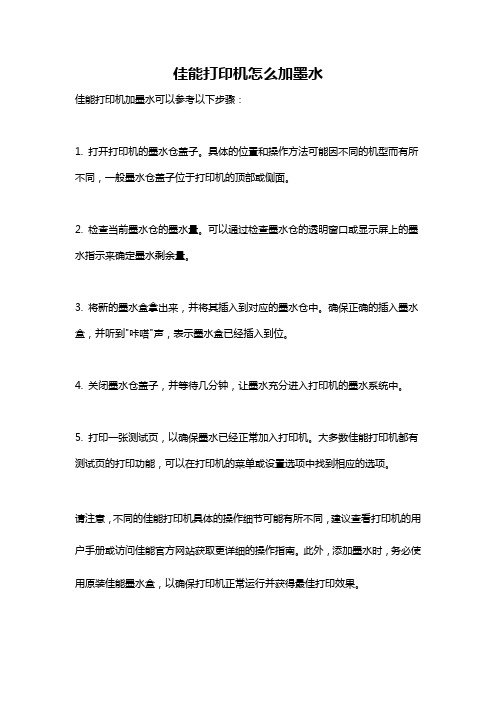
佳能打印机怎么加墨水
佳能打印机加墨水可以参考以下步骤:
1. 打开打印机的墨水仓盖子。
具体的位置和操作方法可能因不同的机型而有所不同,一般墨水仓盖子位于打印机的顶部或侧面。
2. 检查当前墨水仓的墨水量。
可以通过检查墨水仓的透明窗口或显示屏上的墨水指示来确定墨水剩余量。
3. 将新的墨水盒拿出来,并将其插入到对应的墨水仓中。
确保正确的插入墨水盒,并听到"咔嗒"声,表示墨水盒已经插入到位。
4. 关闭墨水仓盖子,并等待几分钟,让墨水充分进入打印机的墨水系统中。
5. 打印一张测试页,以确保墨水已经正常加入打印机。
大多数佳能打印机都有测试页的打印功能,可以在打印机的菜单或设置选项中找到相应的选项。
请注意,不同的佳能打印机具体的操作细节可能有所不同,建议查看打印机的用户手册或访问佳能官方网站获取更详细的操作指南。
此外,添加墨水时,务必使用原装佳能墨水盒,以确保打印机正常运行并获得最佳打印效果。
墨盒的墨水灌装技巧
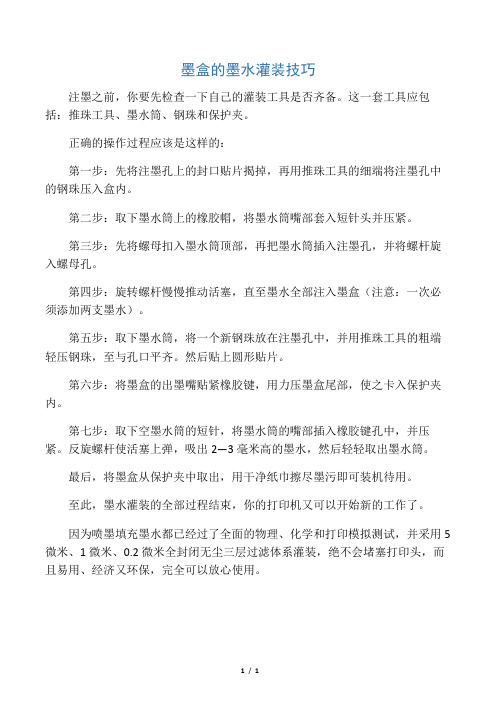
墨盒的墨水灌装技巧
注墨之前,你要先检查一下自己的灌装工具是否齐备。
这一套工具应包括:推珠工具、墨水筒、钢珠和保护夹。
正确的操作过程应该是这样的:
第一步:先将注墨孔上的封口贴片揭掉,再用推珠工具的细端将注墨孔中的钢珠压入盒内。
第二步:取下墨水筒上的橡胶帽,将墨水筒嘴部套入短针头并压紧。
第三步:先将螺母扣入墨水筒顶部,再把墨水筒插入注墨孔,并将螺杆旋入螺母孔。
第四步:旋转螺杆慢慢推动活塞,直至墨水全部注入墨盒(注意:一次必须添加两支墨水)。
第五步:取下墨水筒,将一个新钢珠放在注墨孔中,并用推珠工具的粗端轻压钢珠,至与孔口平齐。
然后贴上圆形贴片。
第六步:将墨盒的出墨嘴贴紧橡胶键,用力压墨盒尾部,使之卡入保护夹内。
第七步:取下空墨水筒的短针,将墨水筒的嘴部插入橡胶键孔中,并压紧。
反旋螺杆使活塞上弹,吸出2—3毫米高的墨水,然后轻轻取出墨水筒。
最后,将墨盒从保护夹中取出,用干净纸巾擦尽墨污即可装机待用。
至此,墨水灌装的全部过程结束,你的打印机又可以开始新的工作了。
因为喷墨填充墨水都已经过了全面的物理、化学和打印模拟测试,并采用5微米、1微米、0.2微米全封闭无尘三层过滤体系灌装,绝不会堵塞打印头,而且易用、经济又环保,完全可以放心使用。
1/ 1。
佳能带喷头的墨盒加墨水及注意事项

佳能带喷头的墨盒常见的有两类,注墨孔(也即通气孔)在侧面的为一类:如黑色的BC-02/03,彩色的BC-05/06;注墨孔(也即通气孔)在上面的为另一类:如黑色的BC-20/23,彩色的BC-22/22e/29F。 注墨孔是生产时加墨水用的,封口的塞子上有个很小的眼为通气孔,是用来保持内外压力平衡的。两类墨盒的结构和加墨方法基本相同,用随带的铁钩插入通气孔的小眼略旋两圈,吃住力,轻轻拔出通气孔 上的塞子,彩色墨盒需用牙签分别判断颜色,将注墨针头插入孔注 墨,注毕后将塞子压回。需注意的:一是加墨以不超过海棉的容纳能力为限,否则打印时易发生甩墨;二是加墨时不要过猛,要有控制, 避免溢出来,尤其是彩色墨盒,几种颜色的注墨孔距离都较近,一旦溢出,渗入其它颜色的墨格,墨盒就会因混色而不能使用。另外, BC-03的墨盒有两种样式,一种是前面说过的,另一种是侧面带一个透明的储墨室,室壁上的注墨孔用一个钢珠封住,它的加墨方法是, 用圆珠笔将钢珠压入储墨室,注毕墨水后用随带的新钢珠将注墨孔封住
HP的彩色墨盒怎样加墨水?有何注意事项?
HP的51649A、51625A墨盒,有一个专用的钻子,按说明书的要求,戴上手套,依包装盒内的说明书将钻子按住墨盒对准墨盒里的三个墨室(三个孔一定要对准各自的颜色,钻孔的地方在电路板的左右侧面离顶盖约半厘米),使用钻子顺时针方向钻开所缺颜色的填充孔洞(在钻孔时要注意电路板和喷头的安全),按颜色分别将墨水注入,墨水瓶以倾斜方式缓慢将墨水压入海绵中,填充时,注意墨盒要保持倾斜135度角(喷头向下),以免造成墨水槽混色。每次填充大约为8CC左右,以不超过海棉的容纳能力为度。 填充完后以三颜色贴纸对准各自的颜色将填充孔贴住,并静止约30分钟就可使用。用纸巾沾拭喷头,有墨水通畅渗出即可将墨盒装回打印机,若渗出不通畅,可能是墨盒的墨水打光后,喷嘴有些干固,拿一只一次性的塑料杯装一杯60-70°C的蒸馏水,将墨盒喷头浸在水中15-30分钟(不要湿到触点),再用纸巾沾拭喷嘴,能通畅渗出墨水为好,即可上机试打。
佳能墨盒加墨操作方法

佳能墨盒加墨操作方法
佳能墨盒加墨的操作方法如下:
1. 打开佳能打印机的盖子。
2. 确保打印机已经停止打印并待机。
3. 找到墨盒插槽,通常位于打印机内部。
4. 轻轻按住墨盒底部的释放按钮,并将墨盒从插槽中取出。
5. 取出墨盒后,将新的墨盒从包装中取出。
6. 在墨盒上找到墨盒底部的保护帽,并将其取出。
7. 将新的墨盒插入到墨盒插槽中,确保正确对齐。
8. 轻轻按住墨盒上方,并向下推入墨盒,直到卡入位。
9. 关闭打印机的盖子,确保墨盒安装牢固。
10. 打开打印机的电源,等待打印机初始化并进行校正。
11. 打印机完成校正后,即可开始使用新安装的墨盒打印。
请注意,在进行墨盒更换时,应确保使用与打印机兼容的正品墨盒,并遵循佳能提供的具体操作指南。
连喷加墨步骤

2780/288/236 连喷注墨步骤
连喷使用步骤:(1)打印机取出来,把包装封条揭了,打印机通电开机。
听见机器的墨车来回移动,自检预热,等墨车停止后,掀开机器盖子,墨车自动到中间【可以先安装驱动或者步骤2加墨】
(2)墨车B 是黑色墨车C 是彩色初次安装:墨盒加墨:黑色是8-10毫升彩色是各5毫升左右(拔掉塞子加墨)
(3)加完墨水面巾纸擦拭干净黑彩墨盒喷嘴和芯片触点,安装上机器电脑深度清洗所有颜色,打张喷嘴检查看下
【4】打印机安装驱动:光盘安装或者联系在客服在线发驱动或者发邮箱【(288显示280)(2780显示2700)236显示230)
(1)控制面板–设备和打印机(打印机和传真)---鼠标右击驱动—打印首选项–维护–清洗所以颜色–执
行,提示打印喷嘴检查就确定
(2)W7 系统288打印机操作示范:。
打印机加粉步骤
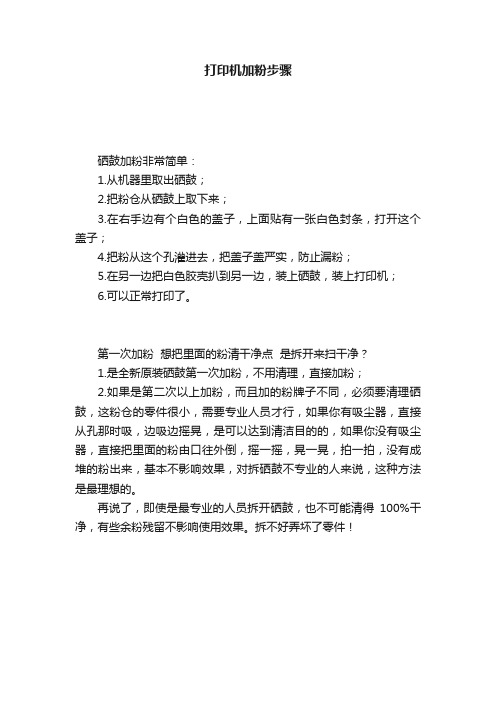
打印机加粉步骤
硒鼓加粉非常简单:
1.从机器里取出硒鼓;
2.把粉仓从硒鼓上取下来;
3.在右手边有个白色的盖子,上面贴有一张白色封条,打开这个盖子;
4.把粉从这个孔灌进去,把盖子盖严实,防止漏粉;
5.在另一边把白色胶壳扒到另一边,装上硒鼓,装上打印机;
6.可以正常打印了。
第一次加粉想把里面的粉清干净点是拆开来扫干净?
1.是全新原装硒鼓第一次加粉,不用清理,直接加粉;
2.如果是第二次以上加粉,而且加的粉牌子不同,必须要清理硒鼓,这粉仓的零件很小,需要专业人员才行,如果你有吸尘器,直接从孔那时吸,边吸边摇晃,是可以达到清洁目的的,如果你没有吸尘器,直接把里面的粉由口往外倒,摇一摇,晃一晃,拍一拍,没有成堆的粉出来,基本不影响效果,对拆硒鼓不专业的人来说,这种方法是最理想的。
再说了,即使是最专业的人员拆开硒鼓,也不可能清得100%干净,有些余粉残留不影响使用效果。
拆不好弄坏了零件!。
打印机加墨怎么加
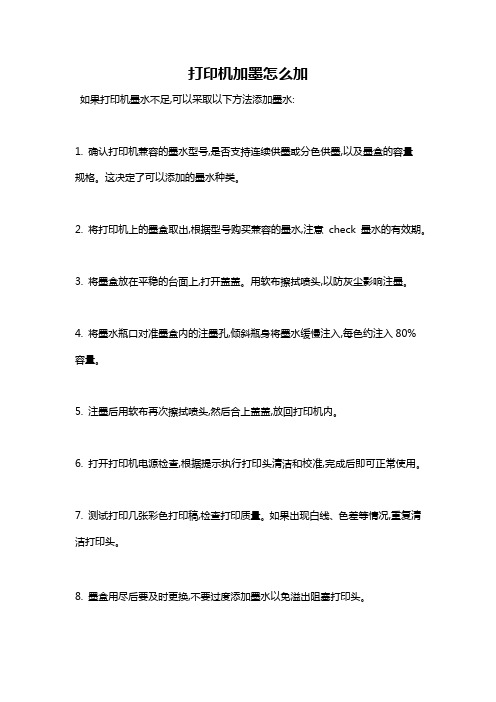
打印机加墨怎么加
如果打印机墨水不足,可以采取以下方法添加墨水:
1. 确认打印机兼容的墨水型号,是否支持连续供墨或分色供墨,以及墨盒的容量
规格。
这决定了可以添加的墨水种类。
2. 将打印机上的墨盒取出,根据型号购买兼容的墨水,注意check 墨水的有效期。
3. 将墨盒放在平稳的台面上,打开盖盖。
用软布擦拭喷头,以防灰尘影响注墨。
4. 将墨水瓶口对准墨盒内的注墨孔,倾斜瓶身将墨水缓慢注入,每色约注入80%容量。
5. 注墨后用软布再次擦拭喷头,然后合上盖盖,放回打印机内。
6. 打开打印机电源检查,根据提示执行打印头清洁和校准,完成后即可正常使用。
7. 测试打印几张彩色打印稿,检查打印质量。
如果出现白线、色差等情况,重复清洁打印头。
8. 墨盒用尽后要及时更换,不要过度添加墨水以免溢出阻塞打印头。
打印机填充墨水的方法

1:空墨盒可以填充的次数是多少?答:对于带打印头的墨盒(HP/LEXMARK/CANON),只要墨盒上的喷嘴没有受到外伤或发生喷嘴堵塞现象,墨盒是可以反复填充五次以上的。
但在长期的使用中,会因为溅回的墨水夹杂纸张的纤维附着在喷嘴上,而导致喷出的字迹模糊、扩散。
处理方式是以无棉纸巾或湿纸巾轻轻擦拭喷嘴四周(不要触及喷嘴),并在打印机上执行清洁打印头的动作直到打印清晰为止。
按我们实际测试的结果,填充十次时打印效果才发生变化。
但我们建议用户填充5次即可。
对于不带打印头的墨盒,只要海绵体不变质,填充是可以反复进行的。
2:什么时候填充墨水是最好时机答:现在的喷墨打印机的驱动程序都提供有墨水指示功能。
打印机控制面板的墨水指示灯开始闪烁时为最佳的填充时机。
因为这时打印机已经检测到墨盒的墨水所剩无几,但还可以继续打印,这时海棉不会因无墨水而变质,特别是HP和LEXMARK的墨盒它们采热泡式结构,如无墨水而继续打印会烧毁喷头。
3:填充后能否立即打印?答:绝大部分的墨盒内装有海绵体,因海绵吸收墨水速度较慢,无法立即达到完全均匀的吸收,所以填充完成之后应先放入打印机中三十分钟,等墨水被完全吸收均匀后使用,如此就能确保你的打印效果。
若你在填充后立即上机使用,会因内部有残留的空气,使墨水无法顺畅到喷嘴,其打印现象为打印断线或某种颜色缺色。
此时可将墨盒取下,并对准填充孔吹气数下,让真空部分充满墨水,或用打印机清洗程序功能清洗喷头让空气排出,就能正常打印。
4:填充墨水时是否该每次都填满?答:填充七至八分满是最恰当的容量,因为若完全填满可能超过海绵体的吸收容量而产生溢出墨水,严重时打印中会由墨盒的通气孔产生甩墨现象。
影响打印质量,损害喷墨打印机。
黑色墨水一般可分2-3次填充,彩色墨水可分3-4填充。
5:用完的空墨盒可以加墨水吗?答:墨盒的设计目的是为了让用户自行简便地替换墨水耗材。
但在实际使用中发现,打印头的使用寿命并不会因墨水用完而告终。
打印机如何加墨使用

打印机如何加墨使用(二)(转于张杰老师)黑色墨盒只有1色,乱加都不会加错也不会串色,但是彩色墨盒就要注特别要掌握好的是它的颜色分布,左下是兰色,右下是黄色,上面是红二、墨盒填充的基本方法看了上面的图片,特别是墨盒上盖各色的通气孔具体位置,那么,如果真用手在墨盒上面摸,不用撕掉贴纸就可以找到墨盒每个颜色的通气孔如果用最细的针头就可以刺穿,那么能否就这样用注射器推入墨水呢?从实际填充墨水来看,直接用小针头注射墨水-----------那是不行滴为什么呢?原因也简单,你加入了多少墨水就要排出多少空气,就这么一个针眼,空气难于排出,排不出空气,那么墨盒就会给你耍赖:你加少墨水它就给你吐出多少墨水。
如果将喷嘴朝上来加墨水,是否就行?实际操作来看------------------------还是不行滴1、钻孔。
看来要加墨水还得钻孔,严格点叫扩孔。
我们可以用热风机准墨盒贴纸吹一会,这样就比较容易撕下墨盒上的贴纸。
贴纸撕下来以后黑色墨盒上只有1个小孔,彩色墨盒也只有3个小孔。
找一个小钻,接将孔扩大即可,为了以后万一要连供,扩孔的钻头直径应当小于3.毫米。
3、填充量问题。
如果是完全使用空的墨盒,40号黑色墨盒大约28克最大填充量后大约54克,即最大填充量大约是26毫升; 41号空墨盒约34克,填充满后大约58克,即最大填充量每色是8毫升。
除了首次开始的几次以外,墨盒填充最大数量有逐渐下降的趋势,这是墨盒内的绵体在发生一些变化,那么我们在实际运用中填充量也要逐渐减少一些如果墨盒是填充墨水后暂时存放,那么填充墨水量最好是掌握在2/3即可。
4、填充后的处理:(1)、封膜。
墨盒上面原来本身就有贴纸,这张贴纸除了标墨盒型号外,还对墨盒通气孔起到一个封膜作用,让通气孔通过封膜面的暗槽,迂回前进,既要保持通气,又不能通气量过大。
将撕下的封膜重新贴回原位?这个办法不错就是多贴两次就不行了,不牢啊。
剪一张一样大小的标贴纸张贴上去?这个办法也还是不错,只是有些烦。
佳能ip2700打印机说明
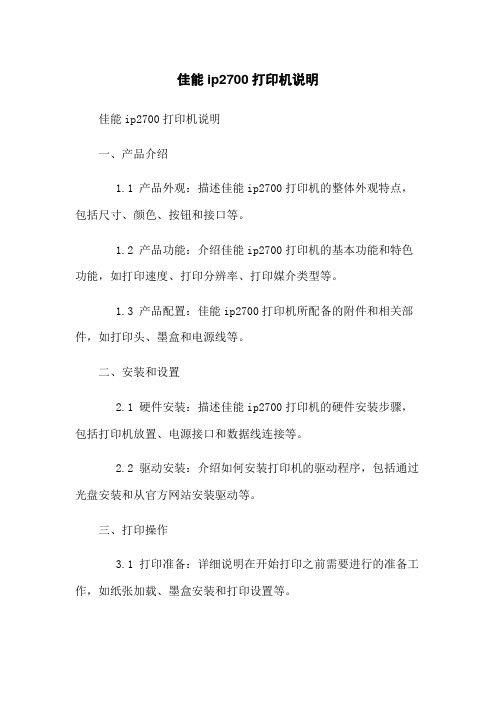
佳能ip2700打印机说明佳能ip2700打印机说明一、产品介绍1.1 产品外观:描述佳能ip2700打印机的整体外观特点,包括尺寸、颜色、按钮和接口等。
1.2 产品功能:介绍佳能ip2700打印机的基本功能和特色功能,如打印速度、打印分辨率、打印媒介类型等。
1.3 产品配置:佳能ip2700打印机所配备的附件和相关部件,如打印头、墨盒和电源线等。
二、安装和设置2.1 硬件安装:描述佳能ip2700打印机的硬件安装步骤,包括打印机放置、电源接口和数据线连接等。
2.2 驱动安装:介绍如何安装打印机的驱动程序,包括通过光盘安装和从官方网站安装驱动等。
三、打印操作3.1 打印准备:详细说明在开始打印之前需要进行的准备工作,如纸张加载、墨盒安装和打印设置等。
3.2 打印文档:指导用户如何通过计算机发送打印任务和选择打印参数,如页面布局、打印质量和打印份数等。
3.3 打印故障排除:常见的打印故障情况和解决方法,如卡纸、打印质量不佳和无法打印等。
四、维护和保养4.1 清洁和保养:指导用户如何对佳能ip2700打印机进行日常的清洁和保养工作,以保证打印质量和延长使用寿命。
4.2 墨盒更换:说明如何更换佳能ip2700打印机的墨盒,包括选择合适的墨盒型号和操作步骤等。
4.3 打印头清洁:介绍如何清洁佳能ip2700打印机的打印头,以解决打印质量不佳的问题。
五、常见问题解答5.1 打印机无法正常启动怎么办?5.2 打印速度太慢应该如何调整?5.3 如何更换耗材和配件?5.4 如何解决打印质量不佳的问题?附件:本文档不涉及附件。
法律名词及注释:- 打印机:指能够将电脑中的电子文档转化为纸质文档的设备。
- 驱动程序:指用于控制硬件设备的软件程序,使设备能够与计算机正常通信和工作。
- 墨盒:指打印机所使用的墨水储存和喷射装置,用于产生打印图像。
- 打印头:指打印机中的核心组件之一,负责将墨水喷射到纸张上形成图像。
打印机墨盒加墨方法
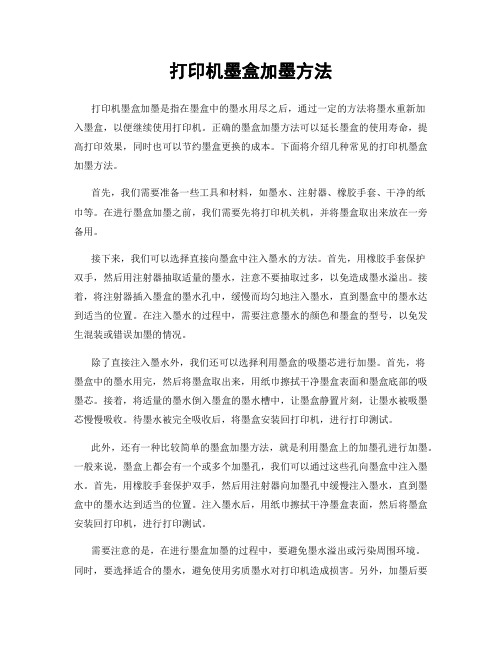
打印机墨盒加墨方法打印机墨盒加墨是指在墨盒中的墨水用尽之后,通过一定的方法将墨水重新加入墨盒,以便继续使用打印机。
正确的墨盒加墨方法可以延长墨盒的使用寿命,提高打印效果,同时也可以节约墨盒更换的成本。
下面将介绍几种常见的打印机墨盒加墨方法。
首先,我们需要准备一些工具和材料,如墨水、注射器、橡胶手套、干净的纸巾等。
在进行墨盒加墨之前,我们需要先将打印机关机,并将墨盒取出来放在一旁备用。
接下来,我们可以选择直接向墨盒中注入墨水的方法。
首先,用橡胶手套保护双手,然后用注射器抽取适量的墨水,注意不要抽取过多,以免造成墨水溢出。
接着,将注射器插入墨盒的墨水孔中,缓慢而均匀地注入墨水,直到墨盒中的墨水达到适当的位置。
在注入墨水的过程中,需要注意墨水的颜色和墨盒的型号,以免发生混装或错误加墨的情况。
除了直接注入墨水外,我们还可以选择利用墨盒的吸墨芯进行加墨。
首先,将墨盒中的墨水用完,然后将墨盒取出来,用纸巾擦拭干净墨盒表面和墨盒底部的吸墨芯。
接着,将适量的墨水倒入墨盒的墨水槽中,让墨盒静置片刻,让墨水被吸墨芯慢慢吸收。
待墨水被完全吸收后,将墨盒安装回打印机,进行打印测试。
此外,还有一种比较简单的墨盒加墨方法,就是利用墨盒上的加墨孔进行加墨。
一般来说,墨盒上都会有一个或多个加墨孔,我们可以通过这些孔向墨盒中注入墨水。
首先,用橡胶手套保护双手,然后用注射器向加墨孔中缓慢注入墨水,直到墨盒中的墨水达到适当的位置。
注入墨水后,用纸巾擦拭干净墨盒表面,然后将墨盒安装回打印机,进行打印测试。
需要注意的是,在进行墨盒加墨的过程中,要避免墨水溢出或污染周围环境。
同时,要选择适合的墨水,避免使用劣质墨水对打印机造成损害。
另外,加墨后要进行打印测试,确保打印效果正常,避免因墨水不足或加墨不当造成的打印质量问题。
总的来说,正确的墨盒加墨方法可以延长墨盒的使用寿命,提高打印效果,同时也可以节约墨盒更换的成本。
选择合适的加墨方法,并严格按照操作步骤进行加墨,可以让我们的打印机长时间保持良好的打印效果。
打印机墨盒怎么加墨?墨盒加墨的图文教程

打印机墨盒怎么加墨?墨盒加墨的图⽂教程
使⽤喷墨打印机的应该都会遇到这样的问题:墨盒储墨量太⼩了,换墨盒⼜太贵了,怎么加墨呢?
1、⾸先,从打印机上取下墨盒,这⾥就不好做介绍了,取下墨盒的⽅法因机⽽异。
将墨盒上的⼀层贴纸撕掉,并拿出所需材料。
2、将注射器吸上墨,注射到相应的孔内。
(见图)
3、孔是相对应的,千万不要注射乱了,否则会串⾊。
(很多墨盒型号不同,但墨孔的位置都是⼀样的,如果不确定,可以拿⼀根针插进孔中看看颜⾊)
4、注意,注射时只需插⼊⼀点点,⼤约插到墨盒的2/3。
漏墨是正常现象,说明注⼊了空⽓或墨盒已满。
5、最后,贴上墨盒上的贴纸(不贴也⾏)。
打印机加粉教程
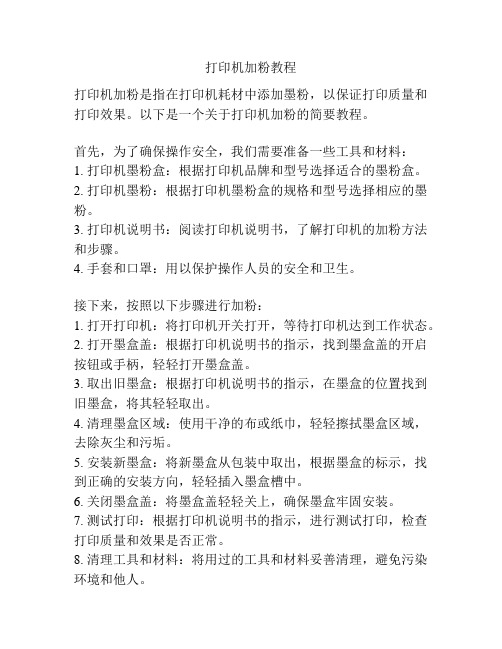
打印机加粉教程打印机加粉是指在打印机耗材中添加墨粉,以保证打印质量和打印效果。
以下是一个关于打印机加粉的简要教程。
首先,为了确保操作安全,我们需要准备一些工具和材料:1. 打印机墨粉盒:根据打印机品牌和型号选择适合的墨粉盒。
2. 打印机墨粉:根据打印机墨粉盒的规格和型号选择相应的墨粉。
3. 打印机说明书:阅读打印机说明书,了解打印机的加粉方法和步骤。
4. 手套和口罩:用以保护操作人员的安全和卫生。
接下来,按照以下步骤进行加粉:1. 打开打印机:将打印机开关打开,等待打印机达到工作状态。
2. 打开墨盒盖:根据打印机说明书的指示,找到墨盒盖的开启按钮或手柄,轻轻打开墨盒盖。
3. 取出旧墨盒:根据打印机说明书的指示,在墨盒的位置找到旧墨盒,将其轻轻取出。
4. 清理墨盒区域:使用干净的布或纸巾,轻轻擦拭墨盒区域,去除灰尘和污垢。
5. 安装新墨盒:将新墨盒从包装中取出,根据墨盒的标示,找到正确的安装方向,轻轻插入墨盒槽中。
6. 关闭墨盒盖:将墨盒盖轻轻关上,确保墨盒牢固安装。
7. 测试打印:根据打印机说明书的指示,进行测试打印,检查打印质量和效果是否正常。
8. 清理工具和材料:将用过的工具和材料妥善清理,避免污染环境和他人。
最后,需要注意的是,在进行打印机加粉操作时,要保持操作环境清洁,并且定期清理打印机,以保证打印质量和延长打印机的使用寿命。
总结起来,打印机加粉是一个简单但需要细心和耐心的操作过程。
只有正确地执行每一步骤,才能保证加粉的效果和打印质量。
因此,在进行打印机加粉之前,一定要仔细阅读打印机说明书,遵循正确的操作步骤和安全规范。
打印机墨盒加墨方法

打印机墨盒加墨方法打印机墨盒是打印机中不可或缺的部件,它直接影响着打印效果和打印成本。
在使用过程中,墨盒的墨水会逐渐耗尽,需要及时加墨。
下面我们就来介绍一些常见的打印机墨盒加墨方法,希望能帮助大家更好地维护打印机。
首先,我们需要准备好一些工具和材料,包括墨盒、墨水、注射器、橡胶手套和干净的纸巾。
在操作时,务必要注意保持环境清洁,避免墨水溅到衣物或周围的物品上。
接下来,我们来介绍一种常见的墨盒加墨方法——利用注射器进行加墨。
首先,我们要将墨盒取出,找到墨盒上的墨水孔。
然后,用橡胶手套将墨盒固定好,以防止墨水溅出。
接着,用注射器吸取适量的墨水,注意不要吸入过多的空气。
将注射器插入墨水孔中,缓慢地将墨水注入墨盒中,直至墨盒装满为止。
在此过程中,需要注意保持手稳,避免墨水溅出或墨盒损坏。
另外一种常见的加墨方法是利用墨水瓶进行加墨。
首先,同样需要将墨盒取出并固定好。
然后,将墨水瓶中的墨水倒入注射器中,再将注射器插入墨水孔中,缓慢地将墨水注入墨盒中。
需要注意的是,墨水瓶中的墨水不宜倒入过多,以免造成墨盒溢出。
在进行墨盒加墨时,还需要注意一些细节问题。
首先,要选择适合的墨水进行加墨,不同型号的打印机需要使用对应的墨水,否则可能会影响打印效果甚至损坏打印机。
其次,加墨后需要将墨盒安装回原位,确保安装牢固,避免墨水外溢。
最后,加墨后需要进行打印测试,以确保墨水加注正确且打印效果良好。
总之,打印机墨盒加墨是一项需要细心操作的工作,需要注意保持环境清洁、选择适合的墨水、稳定手法等。
只有正确地进行墨盒加墨,才能保证打印机的正常使用,延长墨盒的使用寿命,同时也能节约打印成本。
希望以上介绍的墨盒加墨方法能够帮助大家更好地维护打印机,保证打印质量和打印效率。
彩色墨盒注墨方法

彩色墨盒注墨方法:1、把墨盒上部的卷标揭掉,看到卷标下面有五个小孔;2、分辨颜色,有一个孔为红色,两个孔为蓝色,两个孔为黄色(可用牙签插入小孔分辩颜色);3、喷头下面垫张好点的,不掉纸屑的面巾纸,这样是防止墨水从喷嘴串色;如果是轻微串色,多打几个色块就可以解决(针对喷嘴部份串色可以按照此法)。
4、把针头扎入小孔进行注墨,注入适量墨水(一般每种颜色2ml即可,不宜过多)5、把小孔周围擦干净,贴上标签。
黑色墨盒注墨方法与彩色墨盒相同,只是不用分辩颜色,5个孔选择任意一个即可。
惠普墨盒(816817)灌墨后计数器清零方法:1、灌好墨后,用小块透明胶贴住左第二列的第一个点(触点面朝自己,最上为第一点)装入,自检完成后,可能会提示墨盒出错,再将其拿出。
2. 用另一透明胶贴住右边的3个点(HP816是34、35、36||HP817是27、28、33),装入,再自检, 提示墨盒出错,再将其拿出.3. 将其拿出,撕掉两透明胶,装入.大功告成。
小提示:需要注意的是,以下方式需要将墨水添加完成后进行,在清除粘贴过的胶带后必须处理好触点,将残留的胶带一定要清理干净后方可安装使用,此法不限制次数,计量芯片会恢复到初始状态,并且适用于大部分惠普墨盒(电子触点排列相同),大家可以放心使用。
注意事项:817三种彩色墨盒中所包含的原色:青(天蓝),品(紫红),黄(明黄)。
墨盒注墨不应过多,注多了会使墨盒超重,造成打印机不认墨盒,无法打印。
彩色墨盒应严格控制注墨量,墨盒上标注的即为总墨水量。
如果注多会使墨水溢出,造成墨水从上部填充孔串色,那样就不是太好解决。
*不清零的确是可以用,但就是加几次墨以后墨盒就报错了,那时就只好换新墨盒了。
如果在缺墨的状态下打印一定的量以后就往芯片中写入程序,让墨盒报错。
所以还是清了的好,这样惠普总认为你用的是新墨盒。
喷头故障处理:第一步:用5ml注射器从注墨孔抽出全部残余墨水。
第二步:用5ml注射器向墨盒内注入清水,每个颜色注水2ml。
佳能ip2700打印机说明

前视图(1)前盖更换FINE墨盒或取出打印机中的卡纸时将其打开。
(2)纸张导片滑动以对齐纸叠的两侧。
(3)后端托盘装入可以在本打印机上使用的各种尺寸或类型的纸张。
可以同时装入两张或更多相同尺寸和类型的纸张,并且每次自动送入一张。
请参见装入纸张。
(4)靠纸架打开以在后端托盘中装入纸张。
(5)出纸槽输出打印输出。
请勿在出纸槽前面放置任何物品。
(6)电源按钮按下可以打开或关闭电源。
重要事项断开电源插头关闭电源后断开电源插头时,请务必确认电源指示灯是熄灭的。
如果在电源指示灯亮起或闪烁时从壁装电源插座上断开电源插头,打印机可能会由于打印头未受保护而无法正确打印。
注释自动电源开/关功能可以设置打印机自动开启或关闭。
- 自动电源开:从计算机发送数据时会自动开启打印机。
- 自动电源关:在指定时间间隔内无数据发送时会自动关闭打印机。
在打印机驱动程序设置窗口的维护选项卡上指定此设置。
有关设置的详细资料,请参阅电子手册:高级指南。
(7)电源指示灯电源开启时,闪烁后亮起绿色。
(8)警告指示灯发生错误(如缺纸或墨水用完)时,闪烁橙色。
注释电源和警告指示灯可以通过电源和警告指示灯检查打印机状态。
- 电源指示灯熄灭:电源关闭。
- 电源指示灯亮起绿色:打印机已准备就绪,可以打印。
- 电源指示灯闪烁绿色:打印机正在准备打印或打印正在进行。
- 警告指示灯闪烁橙色:发生错误并且打印机无法打印。
有关详细资料,请参阅电子手册:《高级指南》中的“故障排除”。
- 电源指示灯和警告指示灯交替闪烁绿色和橙色:可能发生需要联系服务中心的错误。
有关详细资料,请参阅电子手册:《高级指南》中的“故障排除”。
(9)恢复/取消按钮按此按钮以取消正在进行的打印作业。
在解决打印机问题之后,可按此按钮以解除打印机错误状态并恢复打印。
后视图(10)USB端口插入USB电缆线连接打印机和计算机。
重要事项请勿触摸金属外壳。
请勿在打印时插入或拔出USB电缆线。
(11)电源线连接器在此插入附带的电源线。
- 1、下载文档前请自行甄别文档内容的完整性,平台不提供额外的编辑、内容补充、找答案等附加服务。
- 2、"仅部分预览"的文档,不可在线预览部分如存在完整性等问题,可反馈申请退款(可完整预览的文档不适用该条件!)。
- 3、如文档侵犯您的权益,请联系客服反馈,我们会尽快为您处理(人工客服工作时间:9:00-18:30)。
彩色打印机加墨方法:
佳能PIXMA-IP1180、IP1200、IP1600、IP1880、IP2200、IP2580、IP6210D、IP6220D、MP140、MP145、MP150、MP160、MP170、MP180、MP450、MP460、MX308、MX318等均使用的PG-40、CL-41(或PG-50/CL-51、PG-830/CL-831,加墨方法都一样)墨盒,都可按照如下加墨方法。
1、黑色的墨盒,掀起上面的不干胶后就一个孔。
2、彩色的墨盒,掀起不干胶后有三个孔。
3、用小钻头将加墨孔扩大,以能插进针管为准,小钻我们会送。
4、黑色每次加6-8ML,彩色每个颜色每次加3-4ML左右,请注意不要串色。
5、钻孔时请掌握力度,孔不是特别容易钻开,但真要钻的时候也不能太大劲。
6、无论在钻孔还是加墨都请尽量不要触碰墨盒芯片和喷嘴。
注意:加墨请勿过急,以免溢出,另外量要适中,如果加墨超量,不仅会导致漏墨,而且溢出的墨水极有可能弄湿机件,影响美观。
如果加墨过量,请用软纸巾轻沾墨盒及打印头,将多余墨水吸干。
墨盒里面有块海绵,加墨后请停留1小时再打印,让墨水充分沁透一下,打印之前最好用打印机自带的清洗程序清洗2-3次。
加墨步骤图片说明:
1、按正确步骤的取出墨盒
图
2、掀起墨盒上的标签,露出加墨孔
图
3、用工具将加墨孔扩大,按颜色添加墨水,像蚯蚓一样的细槽中如残留有墨水请用纸巾吸干净
图
4、原样贴回标签,安装到打印机,停留1小时之后打印测试
千万注意不要盖住了导气孔,另外像蚯蚓一样的细槽中如残留有墨水请用纸巾吸干净,不然的话打印不出来。
图
碳零技术原料墨水让你的打印机获得无微不至的呵护
何为“碳零”技术:一种德国技术,由德国科学家艾尔生(音译)教授率先提出,它是让墨水通过多层过滤而非目前常见的三级过滤技术,并利用独有的化学方法提高溶质本身的溶解度,成功地将墨水固体颗粒的大小控制在0.1μm以下,其细小程度趋近于零。
这意味着色基在溶剂中基本上达到了完全溶解的状态,从而可以更有效地避免了打印机墨盒在使用中出现“堵头”的现象,同时使打印效果更加清晰逼真,色彩还原性能绝佳。
